Как получить доступ к камере с экрана блокировки на iPhone 7
Многие снимки, которые вы будете делать на свой iPhone, требуют от вас быстрых действий.
Но разблокировка телефона и запуск приложения камеры может занять пару секунд, и в этот момент вы, возможно, пропустите то, что пытались сфотографировать.
К счастью, вы можете получить доступ к камере с экрана блокировки на вашем iPhone 7, что выиграет драгоценное время, если вам нужно быстро сделать снимок.
Наши шаги ниже покажут вам, как использовать камеру с экрана блокировки, просто проведя пальцем в определенном направлении.
Программы для Windows, мобильные приложения, игры - ВСЁ БЕСПЛАТНО, в нашем закрытом телеграмм канале - Подписывайтесь:)
Вам даже не нужно будет разблокировать устройство, и вы получите доступ ко всем функциям камеры, которые доступны при запуске приложения камеры с главного экрана.
Как использовать камеру iPhone без разблокировки устройства
Действия, описанные в этой статье, были выполнены на iPhone 7 Plus с iOS 10.2.
Эти шаги будут работать для большинства других моделей iPhone в большинстве других версий iOS.
Если вы не можете получить доступ к камере таким образом, возможно, доступ к ней ограничен. Узнайте об ограничении и снятии ограничений камеры iPhone.
Шаг 1: Нажмите кнопку «Домой» или «Питание», чтобы разблокировать экран.
Если на вашем iPhone включен Touch ID, устройство может разблокироваться, если вы нажмете кнопку «Домой», поэтому кнопка «Питание» может быть более удобным способом доступа к вашей камере на экране блокировки.
Шаг 2: Проведите пальцем влево по экрану.

Шаг 3: Используйте камеру iPhone, как обычно, чтобы сделать снимок или записать видео.
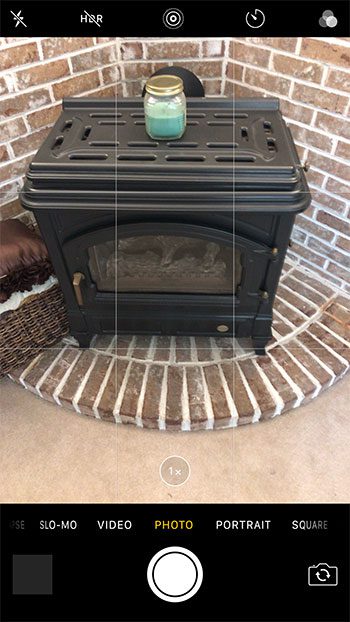
Если затем нажать кнопку питания, устройство снова заблокируется. Кроме того, остальные ваши изображения на iPhone не будут доступны, если кто-то коснется кнопки галереи в левом нижнем углу экрана.
Это одно из самых больших преимуществ доступа к камере iPhone с экрана блокировки. Если вы хотите сфотографировать кого-то, а затем показать ему это изображение, он не сможет просмотреть остальные снимки на вашей камере, не разблокировав устройство.
Теперь, когда вы знаете, как получить доступ к камере с экрана блокировки на iPhone, вы можете использовать этот метод, чтобы немного быстрее делать снимки на устройстве.
Вам не хватает места на вашем iPhone для дополнительных фотографий или видео? Узнайте, как освободить место на вашем iPhone, если вы обнаружите, что не можете сохранять новые файлы или приложения на своем устройстве.
Связанный
Программы для Windows, мобильные приложения, игры - ВСЁ БЕСПЛАТНО, в нашем закрытом телеграмм канале - Подписывайтесь:)
